Comment supprimer les informations enregistrées de l'autocomplétion de Firefox

Supprimez les informations enregistrées de l

Lorsque les sites Web souhaitent stocker des données dans votre navigateur, ils utilisent ce qu'on appelle un cookie. Presque tous les internautes connaissent le mot grâce aux avis de cookies ennuyeux que la plupart des sites Web utilisent. Les cookies eux-mêmes peuvent cependant être très utiles.
Certains cookies sont utilisés pour stocker des données utiles, telles que votre préférence de langue ou vos jetons d'authentification. Ces exemples permettent au site Web de savoir dans quelle langue vous préférez le contenu et de vous garder connecté respectivement.
D'autres cookies sont utilisés comme identifiants de suivi, ce qui ne vous apporte pas vraiment d'avantages. Les cookies de suivi sont utilisés pour pouvoir surveiller votre utilisation spécifique du site Web. Ces données peuvent être utilisées pour analyser spécifiquement vos intérêts et vous aider à cibler les publicités.
De nombreux sites Web incluent du contenu provenant de sites Web tiers, tels que des images ou des scripts qui incluent également des cookies de suivi, permettant aux annonceurs de suivre votre activité sur plusieurs sites Web.
Si vous souhaitez gérer le type de cookies pouvant être enregistrés dans le navigateur Firefox sur Android, vous devez utiliser les paramètres de l'application. Pour pouvoir y accéder, vous devez appuyer sur l'icône à trois points dans le coin supérieur droit de l'application.
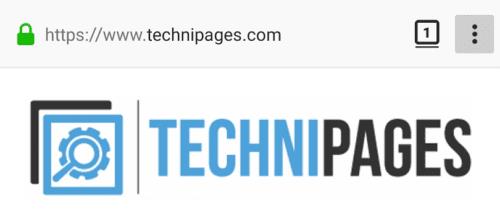
Appuyez sur l'icône à trois points dans le coin supérieur droit pour pouvoir accéder aux paramètres de l'application.
Ensuite, vous devez appuyer sur "Paramètres", situé près du bas de la liste déroulante, pour ouvrir les paramètres de l'application.
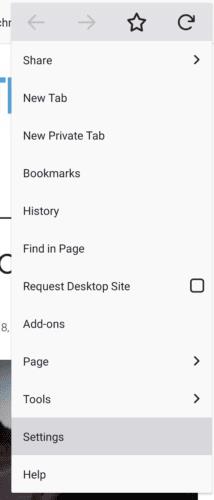
Appuyez sur « Paramètres » pour ouvrir les paramètres de l'application.
Dans la liste des paramètres, appuyez sur « Confidentialité » pour gérer vos paramètres de confidentialité
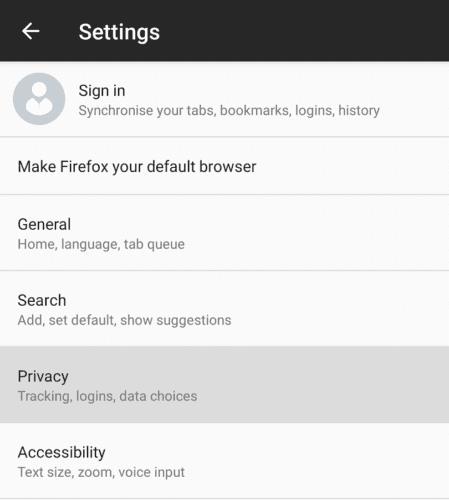
Appuyez sur « Confidentialité » pour gérer vos paramètres de confidentialité.
Pour gérer vos préférences en matière de cookies, appuyez sur « Cookies ».
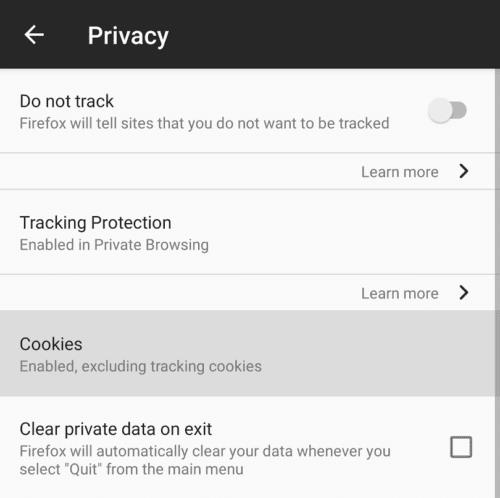
Appuyez sur « Cookies » pour gérer vos préférences en matière de cookies.
Dans les préférences de cookies, vous avez le choix entre quatre paramètres. « Activé » permet aux sites Web d'enregistrer tous les cookies, y compris les cookies tiers. « Activé, à l'exclusion des cookies de suivi » permet de définir des cookies, y compris des cookies tiers, mais bloque les cookies tiers conçus pour suivre votre activité sur les sites Web.
« Activé, à l'exclusion des tiers » permet aux sites Web de définir des cookies, mais empêche la définition de cookies provenant de sites Web externes. « Désactivé » empêche l'enregistrement de tous les cookies dans votre navigateur.
Les deux premiers paramètres n'auront presque aucun effet sur votre expérience de navigation, cependant, les deux derniers peuvent casser certains sites Web. L'exclusion de tous les cookies tiers peut endommager les fonctionnalités du site qui utilisent du contenu externe, tel qu'un système de commentaires Facebook. La désactivation de tous les cookies empêchera les sites Web de définir des cookies d'authentification par exemple, ce qui signifie que vous ne pourrez pas vous connecter.
Conseil : Ces paramètres s'appliquent à l'ensemble du navigateur sur tous les sites Web.
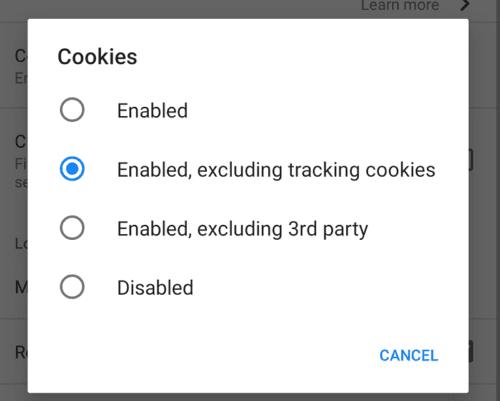
Appuyez sur le paramètre que vous souhaitez utiliser pour l'appliquer.
Supprimez les informations enregistrées de l
Découvrez comment désactiver les vidéos en lecture automatique ennuyeuses dans Google Chrome et Mozilla Firefox grâce à ce tutoriel.
Effacez l
Lorsque vous ouvrez une page d
Découvrez comment identifier une couleur spécifique à l’aide d’un outil intégré dans Firefox sans utiliser de logiciel tiers.
Découvrez à quel point il est facile d
Vous voulez vous débarrasser des pop-ups sur Mac ? Lisez l’article et découvrez comment bloquer et autoriser les fenêtres contextuelles sur Mac. Ce guide rapide vous aidera à débloquer les pop-ups.
Pour accéder à Bing Chat AI depuis Chrome ou Firefox, vous devez changer l'agent utilisateur des navigateurs en Microsoft Edge. Voici comment.
Pour vider le cache ou les cookies de Firefox, ouvrez Paramètres > Confidentialité et sécurité, cliquez sur Effacer l'historique, choisissez Tout, vérifiez Cookies et cache.
Pour continuer vos onglets là où vous les avez laissés sur Chrome, Edge ou Firefox, vous devez configurer les paramètres de démarrage, et voici comment.
Internet Explorer 9 Beta fournit et résout de nombreux problèmes.
Le navigateur Mozilla Firefox est maintenant disponible en téléchargement dans le Microsoft Store pour Windows 11 et Windows 10.
Mozilla publie la refonte tant attendue de Firefox, qui devrait être la version la plus personnalisable à ce jour, ainsi que de nombreuses autres fonctionnalités.
Pour arrêter les notifications de site Web de Chrome, Edge ou Firefox sur Windows 11, bloquez les sites à partir des paramètres de notification. Voici comment.
Firefox est le quatrième navigateur Web le plus populaire selon les statistiques d'utilisation de W3counter. Si vous utilisez Firefox et que votre fournisseur VPN propose un VPN
Ce guide concerne le message d'erreur de Firefox : Ce fichier vidéo ne peut pas être lu. (Code d'erreur : 102630). Eh bien, montrez-vous comment y remédier.
Empêchez les notifications gênantes de s'afficher dans les navigateurs Web Edge, Chrome, Opera et Firefox.
Si rien ne se passe lorsque vous cliquez sur le bouton retour de votre navigateur, ce guide vous apporte trois solutions utiles pour y remédier.
La plupart des personnes possédant des téléphones portables disposent de quantités limitées de données mobiles. En effet, les contrats mobiles avec des données illimitées sont rares. Pour étirer votre mobile Apprenez à contrôler si les images se chargent ou non dans le navigateur Web Firefox pour Android en suivant ces étapes.
Votre navigateur Web est l'une de vos applications les plus utilisées, il est donc important de choisir celle qui vous convient le mieux. Dans cet article, parcourez quelques-uns des
Les stories Facebook peuvent être très amusantes à réaliser. Voici comment vous pouvez créer une story sur votre appareil Android et votre ordinateur.
Découvrez comment désactiver les vidéos en lecture automatique ennuyeuses dans Google Chrome et Mozilla Firefox grâce à ce tutoriel.
Résoudre un problème où la Samsung Galaxy Tab A est bloquée sur un écran noir et ne s
Un tutoriel montrant deux solutions pour empêcher définitivement les applications de démarrer au démarrage de votre appareil Android.
Ce tutoriel vous montre comment transférer un message texte depuis un appareil Android en utilisant l
Comment activer ou désactiver les fonctionnalités de vérification orthographique dans le système d
Vous vous demandez si vous pouvez utiliser ce chargeur provenant d’un autre appareil avec votre téléphone ou votre tablette ? Cet article informatif a quelques réponses pour vous.
Lorsque Samsung a dévoilé sa nouvelle gamme de tablettes phares, il y avait beaucoup à attendre. Non seulement les Galaxy Tab S9 et S9+ apportent des améliorations attendues par rapport à la série Tab S8, mais Samsung a également introduit la Galaxy Tab S9 Ultra.
Aimez-vous lire des eBooks sur les tablettes Amazon Kindle Fire ? Découvrez comment ajouter des notes et surligner du texte dans un livre sur Kindle Fire.
Vous souhaitez organiser le système de signets de votre tablette Amazon Fire ? Lisez cet article pour apprendre à ajouter, supprimer et éditer des signets dès maintenant !

























